音声ファイルの追加
トラックへの音声ファイル(Waveファイル)の追加は、下の図のように貼り付けたいファイルを貼り付けたいトラックの好きな位置に対しドラッグアンドドロップして下さい。
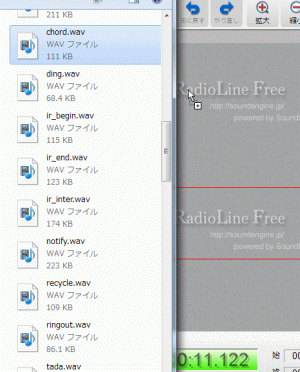
まだファイルを貼り付けていない場合、貼り付けることができるフォーマットは、PCMのWAVEになります。また、既にファイルを貼り付けている場合、そのファイルと同じフォーマット(ビット数、チャンネル数、サンプリング周波数)のものを追加することができます。
再生カーソル
通常、再生位置を示す再生カーソルは点滅しており、クリックや早送り巻き戻しなどで移動することが可能です。また、再生中は常に反転した状態で示されます。

スクロール
スクロールバーを動かすことで波形を前後にスクロールすることが可能です。
全トラックの選択
トラックの上の部分をドラッグアンドドロップすることで全トラックを一度に選択することができます。

全トラックのある部分を一度に削除・無音挿入する場合などに使うことができます。

